亲爱的电脑前的小伙伴们,你们有没有遇到过这样的情况:想用Skype和远方的朋友畅聊一番,结果发现,声音竟然不是从耳机里传出来的,而是从电脑的扬声器里“蹦”出来的?别急,今天就来给你揭秘这个小小的烦恼,让你Skype通话畅通无阻!
耳机插上,声音却“逃”走了?

你是不是也遇到过这样的尴尬:耳机已经插得稳稳的,可Skype的声音却还是从电脑扬声器里传出。这到底是怎么回事呢?别急,让我来给你一一排查。
1. 检查耳机是否插对:首先,你得确认耳机是不是插在了正确的插孔里。有些电脑有多个音频插口,比如3.5mm耳机插孔和麦克风插孔,一定要确保耳机插在了正确的位置。
2. 检查耳机是否损坏:如果耳机插得正确,但声音还是外放,那可能就是耳机本身的问题了。你可以尝试用耳机听音乐或者接打电话,看看是否正常。如果耳机没问题,那问题可能就出在电脑上了。
3. 检查Skype设置:进入Skype的设置,看看音频设备是否正确设置。在“选项”中找到“音频设备”,确保你的耳机被选中,并且设置为默认的通话设备。
Skype设置,让声音回归耳机
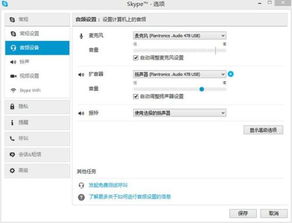
如果以上方法都不能解决问题,那我们就得深入Skype的设置里,看看能不能找到答案。
1. 音频设备设置:打开Skype,点击右上角的齿轮图标进入设置。在“音频设备”选项中,找到“通话设备”和“回声消除”选项,确保你的耳机被选中。
2. 音频导向器:在电脑桌面左下角的搜索框里输入“SmartAudio”,打开播放设置。在这里,你可以看到电脑的音频输出设备,包括耳机和扬声器。确保耳机被设置为默认的音频输出设备。
3. 驱动程序更新:如果你的电脑或耳机的驱动程序已经过时或损坏,可能会导致耳机无法正常工作。尝试更新电脑或设备的驱动程序,看看问题是否解决。
Skype通话,声音更清晰

除了以上方法,还有一些小技巧可以帮助你提高Skype通话的声音品质。
1. 使用耳麦:耳麦具有回音消除功能,可以避免通话时出现回音。如果你经常使用Skype通话,可以考虑购买一款具有回音消除功能的耳麦。
2. 调整音量:在通话过程中,可以适当调整耳机的音量,确保声音清晰。
3. 使用SkypeMate设备:SkypeMateG90、SkypeMateH90或SkypeMateA90等设备具有回音消除功能,可以帮助你实现最佳语音效果。
Skype,让沟通更简单
通过以上方法,相信你已经能够解决Skype通话声音外放的问题了。现在,你可以尽情享受Skype带来的便捷沟通体验,与远方的朋友畅聊无阻!
别忘了关注Skype的官方更新,及时更新软件,享受更多新功能。希望这篇文章能帮到你,如果你还有其他问题,欢迎在评论区留言交流哦!
